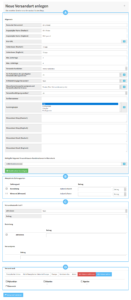Detailbeschreibung: Neue Versandart anlegen
Hinweis: Die Optionen auf dieser Seite sind identisch mit der Seite Versandart ändern.
Alle Optionen im Detail
Bereich A: Allgemein
Name der Versandart: Interner Name für die Versandart.
Angezeigter Name: Hier legen Sie fest, welcher Name Ihren Kunden angezeigt wird. Sie können den Namen pro in JTL-Shop gepflegter Sprache hinterlegen.
Bild-URL: Hier können Sie eine URL angeben, unter der Sie ein Logo für die Versandart abgelegt haben. Dieses wird dann anstelle des angezeigten Namens angezeigt.
Lieferdauer: Hier können Sie in allen in JTL-Shop gepflegten Sprachen einen Text eingeben, der bei der Auswahl der Versandarten in der Kaufabwicklung angezeigt wird.
Min. Liefertage: Hier können Sie für die automatische Lieferzeit-Berechnung die minimale Laufzeit der Versandart hinterlegen.
Max. Liefertage: Hier können Sie für die automatische Lieferzeit-Berechnung die maximale Laufzeit der Versandart hinterlegen. Zum Thema „Lieferzeiten in JTL-Shop“.
Versandart anbieten: Hier können Sie festlegen, ob die Versandart immer angeboten werden soll oder nur, wenn sie für den aktuellen Warenkorbwert und die Lieferadresse die günstigste wäre.
Für Kalkulation der günstigsten Versandart ignorieren: Diese Option sorgt dafür, dass diese Versandart bei der Berechnung der günstigsten Versandart nicht mehr berücksichtigt wird. Die günstigste Versandart wird z. B. für die Berechnung der günstigsten Versandkosten beim Export benötigt oder für die Lieferzeitberechnung (siehe: Angezeigte Lieferzeiten in JTL-Shop). Wenn Sie diese Option bei allen Versandarten aktivieren, werden auf den Artikeldetailseiten keine Lieferzeiten mehr angezeigt.
Artikelabhängige Versandart: Aktivieren Sie diese Option, wenn es in Ihrem Onlineshop Artikel mit artikelabhängigen Versandkosten gibt. (Siehe die Attribute versandkosten und versandkosten gestaffelt unter „JTL-Shop über Attribute steuern“.) Sie müssen in einem solchen Fall mindestens eine Versandart anlegen, in der diese Option aktiviert ist und die in der Regel kostenfrei ist. Sie kann dann von Ihren Kunden ausgewählt werden, wenn sie ausnahmslos Artikel im Warenkorb haben, für die es individuelle artikelabhängige Versandkosten gibt.
Steuerberechnung Versandpreis und Versandkostenfrei-Grenze: Hier legen Sie fest, ob für den Versandpreis fix der Brutto-Preis verwendet werden soll. In diesem Fall werden Änderungen an der Umsatzsteuer aufgrund von Lieferland oder Kundengruppe im Preis nicht berücksichtigt und der Endpreis bleibt für den Kunden gleich. Wenn Sie als Option Netto wählen, wird der Steuersatz anhand der jeweils für das Lieferland und die Kundengruppe geltenden Umsatzsteuersätze bzw. Befreiungen von der Umsatzsteuer auf die Netto-Versandkosten aufaddiert. Außerdem legt diese Einstellung fest, ob für die Versandkostenfrei-Grenze der Brutto- oder der Netto-Warenkorbwert verwendet wird.
Versandbestätigung senden? Hier legen Sie fest, ob für eine Versandart eine Versandbestätigung aus JTL-Shop versendet werden soll.
Sortiernummer: Hier können Sie festlegen, an welcher Stelle die Versandart angezeigt werden soll. Je kleiner die Nummer ist, die Sie eingeben, desto weiter oben steht die Versandart in der Kaufabwicklung.
Kundengruppe: Hier können Sie festlegen, für welche Kundengruppen die Versandart zur Verfügung stehen soll. Mit gehaltener Strg-Taste können Sie mehrere Kundengruppen markieren.
Versandklasse: Hier können Sie festlegen, für Artikel welcher Versandklasse die Versandart zur Verfügung stehen soll. Wenn die Versandart nicht für alle Versandklassen verfügbar sein soll, klicken Sie auf das X-Symbol neben der Einstellung Alle Kombinationen. Klicken Sie anschließend auf Kombination hinzufügen, um eine Kombination der verfügbaren Versandklassen zu ergänzen. Wiederholen Sie diesen Schritt, bis Sie alle Kombinationen erstellt haben.
Hinweistext: Hier können Sie für jede in JTL-Shop gepflegte Sprache einen Text einfügen, der bei der Auswahl der Versandart während der Kaufabwicklung angezeigt wird. Dieses Feld eignet sich zum Beispiel dazu, besondere Leistungen einer Versandart wie „Expressversand“ zu kommunizieren.
Bereich B: Akzeptierte Zahlungsarten
Hier können Sie markieren, welche Zahlungsarten für die Versandart zur Verfügung stehen sollen. Über das Feld Betrag legen Sie fest, ob die Zahlungsart kostenfrei gewählt werden kann oder ob Sie eine bestimmte Summe berechnen möchten.
Bereich C: Weitere Einstellungen
Versandkostenfrei ab X: Hier legen Sie fest, ob die Versandart ab einer bestimmten Warenkorbsumme kostenfrei ist.
Deckelung: Hier legen Sie fest, ob bei einer Staffelung der Versandkosten ein maximaler Wert festgelegt werden soll.
Preisstaffel bzw. Versandpreis: Je nach vorher gewählter Einstellung können Sie hier entweder einen festen Versandpreis für die Versandart auswählen. Oder eine Staffel, nach der sich je nach Warenkorbwert der Versandpreis ändert. Klicken Sie auf Weitere Preisstaffel, um eine neue Preisstaffel hinzuzufügen.
Bereich D: Versand nach
Hier legen Sie fest, für welche Lieferländer die Versandart angeboten werden soll.